Så här ser du sparade lösenord i Chrome-webbläsaren på MacOS
Miscellanea / / August 05, 2021
Åtkomst till appar och webbplatser har blivit så lättare med den senaste tekniken. Du behöver inte ange dina uppgifter varje gång du loggar in på någon applikation eller webbplats du använder. Du måste bara ange det en gång och Chrome-webbläsaren lagrar lösenordet effektivt. Tja, detta är inte begränsat till datorer. Om du öppnar en webbplats via en Chrome-webbläsarapp sparar den också lösenorden där.
Nu kan det hända att du av någon anledning loggades ut från en webbplats. Ibland loggar servern dig av webbplatsen av säkerhetsskäl. Då måste du logga in igen. Naturligtvis är det inte en cakewalk att komma ihåg överflödet av lösenord du har för olika applikationer. Då är det bästa stället att hitta vårt lösenord att besöka Chrome-webbläsaren. I den här guiden berättar jag för dig hur man ser sparade lösenord i webbläsaren Chrome på en enhet som kör MacOS.

Relaterad | Så här visar du fullständig URL-adress i Google Chrome
Se Sparade lösenord i Chrome-webbläsaren på Mac
Normalt får de mindre tekniskt kunniga människorna panik när de loggas ut från en webbplats. En majoritet av internetanvändarna kommer inte ihåg / antecknar sina lösenord. En del av ångest begär omedelbart återställning av lösenord. När du väl har loggat in på en webbplats och låter Chrome spara lösenordet kan du enkelt se dina lösenord i webbläsarinställningarna.
Låt mig bryta ner trappan.
- Starta Chrome-webbläsaren
- Öppna inställningar > och gå till Lösenord
- Annars skriver du följande direkt i webbläsarens Chrome-webbläsare
Chrome: // Inställningar / lösenord
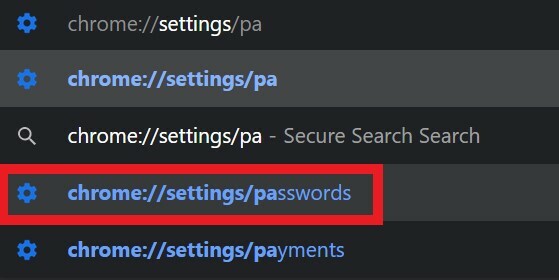
- Du kommer direkt tillbaka till avsnittet Lösenord.
- Det kommer att finnas en lista över webbplatser där du har ett konto. Dessutom kommer det att finnas ett motsvarande användarnamn och lösenord för varje webbplats du besöker.
- Lösenordet listas i en dold form med prickar.
- Intill lösenordet för varje webbplats kommer det att finnas ett ögonformad ikon vilken är Visa lösenord knapp. Klicka på den knappen.

- Du måste verifiera med Touch ID eller lösenord. Det här är viktigt. Annars kan vem som helst ha tillgång till din bärbara dator och kan känna till lösenorden.
- Då kan du se lösenordet.
- Om du behöver lösenordet för att logga in noterar du det och använder det.
Guide | Så här får du webbkonsolloggen för Chrome på Android
Vad ska jag göra om lösenord inte är tillgängligt i Chrome
Kommer du ihåg ibland när du loggar in på en webbplats och Chrome frågar dig om du vill spara lösenordet.? Du kanske inte vill spara lösenordet i det systemet och klicka på Aldrig.
I det här fallet kommer lösenordet eller användarnamnet inte att listas i Chrome-webbläsaren. Om du har glömt lösenordet kan du göra en begäran om återställning av lösenordet. Du måste dock ha aktiv åtkomst till ditt e-postmeddelande som du tillhandahåller till webbplatsservern för att skicka länken för återställning av lösenord.
Du kan också använda appar för lösenordshanterare. Det finns många sådana appar tillgängliga men se till att de är legitima och pålitliga. Annars kan någon få obehörig åtkomst till dina konton.
Så, så kan du se sparade lösenord i Chrome-webbläsaren på en dator som körs på macOS. Jag hoppas att den här guiden var till hjälp.
Läs nästa,
- Hur man tar bort popup-annonser i Google Chrome
- Google Chrome Sound fungerar inte: Så här fixar du
Swayam är en professionell teknisk bloggare med magisterexamen i datorprogram och har också erfarenhet av Android-utveckling. Han är en stark beundrare av Stock Android OS, förutom teknisk bloggning, älskar han att spela, resa och spela / undervisa gitarr.


![Hur man går in i återställningsläge på Doogee BL5500 Lite [lager och anpassad]](/f/8e9c5d07f933ac426d49075b09276947.jpg?width=288&height=384)
![Så här installerar du lager-ROM på Palma X8 [Firmware Flash File / Unbrick]](/f/1d388f93a26bf19de18a0faba8cfd2d4.jpg?width=288&height=384)